Leitfaden für Tenorshare 4uKey - iTunes Backup
Leitfaden für Win
4uKey - iTunes Backup jetzt ausprobieren
4uKey - iTunes Backup jetzt ausprobieren
Tenorshare 4uKey - iTunes Backup konzentriert sich auf die Wiederherstellung verlorener oder vergessener iTunes-Backup-Passwörter und die Wiederherstellung des Zugriffs auf das iTunes-Backup für iOS-Benutzer unter Windows/Mac. Es bietet 3 Angriffstypen zur Auswahl, was die Effizienz erheblich verbessert der Entschlüsselung.
Hier finden Sie die vollständige Anleitung zum Abrufen des iTunes-Backup-Passworts. Laden Sie zunächst 4uKey - iTunes Backup herunter und installieren Sie es auf Ihrem PC.
Schritt 1 Wählen Sie die verschlüsselte Backup-Datei
1. Wählen Sie die Option „iTunes-Backup-Passwort wiederherstellen“ aus den drei Optionen auf der Hauptoberfläche.
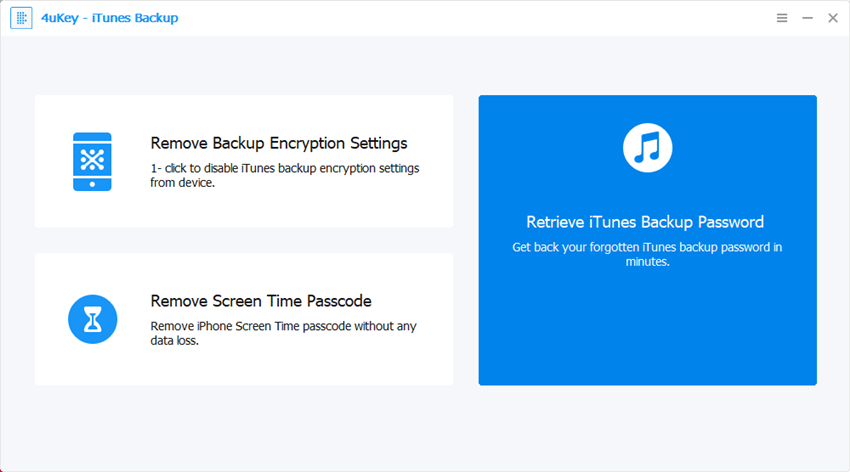
2. Danach werden alle iTunes-Backups auf diesem Computer angezeigt. Wählen Sie eines aus, dessen Passwort Sie entfernen möchten, und klicken Sie auf die Schaltfläche „Weiter“.

Schritt 2 Wählen Sie den Passwort-Wiederherstellungsmodus
Nun finden Sie auf der Oberfläche 3 Angriffsarten: Wörterbuchangriff, Brute-Force-Angriff mit Maske und Brute-Force-Angriff. Wählen Sie die am besten geeignete aus, um das iTunes-Backup-Passwort effektiv wiederherzustellen.

![]() Hinweis 1: Wörterbuchangriff
Hinweis 1: Wörterbuchangriff
Wenn das iTunes-Backup-Passwort eines Ihrer häufig verwendeten Passwörter ist und Sie sich nicht sicher sind, welches es ist, wählen Sie den Wörterbuchangriff. Sie können eine Textdatei mit allen möglichen Passwörtern erstellen und diese Datei in das Programm importieren. Zusammen mit dieser Textdatei gibt es auch ein Standardwörterbuch, das beide als Referenz für das Programm dient.
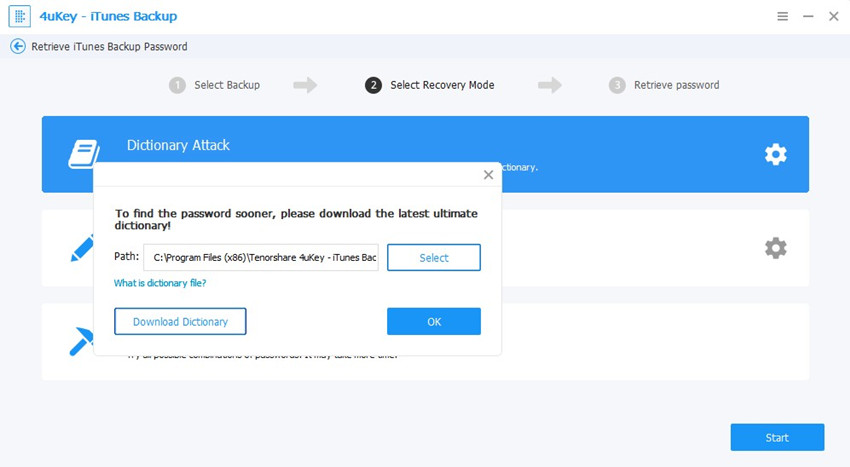
![]() Hinweis 2: Brute-Force-Angriff mit Maske
Hinweis 2: Brute-Force-Angriff mit Maske
Wenn Sie sich etwas vom Passwort merken, z. B. die Länge des Passworts, können Sie den Brute-Force-Angriff mit Maske wählen. Die Einstellungen dieses Angriffs umfassen Passwortlänge, Zeichensatz und Affixe. Das Einstellen dieser Elemente hilft Ihnen, das verlorene Passwort schneller zu finden. Nach der Wahl dieses Angriffstyps können Sie auch die Passwortlänge, Zeichen und Affixe festlegen, um das Passwort schneller zu finden.
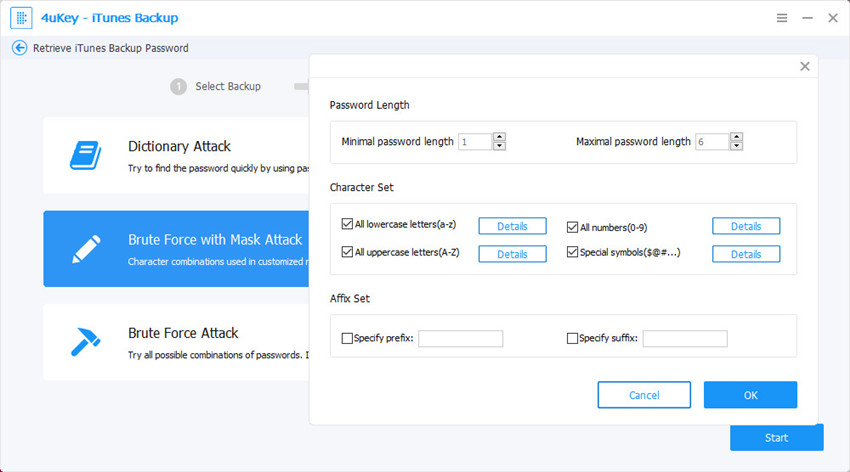
![]() Hinweis 3: Brute-Force-Angriff
Hinweis 3: Brute-Force-Angriff
Der Brute-Force-Angriff ist eine Art Angriff, bei dem jede mögliche Kombination von Passwörtern ausprobiert wird. Wählen Sie diesen Angriff, wenn Sie keine Ahnung haben, welches Passwort es sein könnte, und es gibt keine Einstellungen für diesen Angriff. Dieser Angriff kann jedoch die längste Zeit in Anspruch nehmen, um das Passwort zu finden.
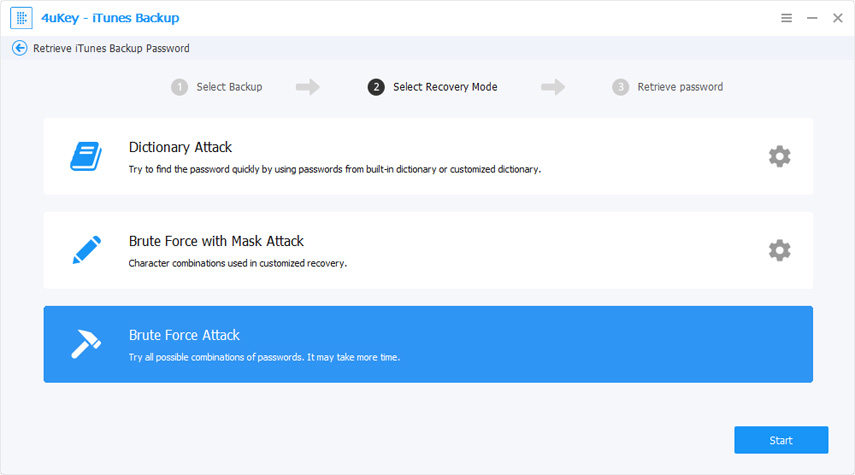
Schritt 3 Wiederherstellen des iTunes-Backup-Passworts
Wenn alles eingestellt ist, klicken Sie auf die Schaltfläche „Start“, dann wird 4uKey - iTunes Backup mit der Passwortsuche beginnen. Während des Entschlüsselungsprozesses können Sie die Schaltfläche „Stop“ drücken, wenn Sie einen Notfall zu bewältigen haben. Wenn Sie zurück sind, können Sie die Entschlüsselung fortsetzen.

Die Wiederherstellungszeit hängt von der Passwortlänge, der Komplexität und den Angriffseinstellungen ab. Im Allgemeinen kann ein Passwort unter 4 Ziffern sehr schnell gefunden werden. Je länger Ihr Passwort ist, desto länger dauert es. Sobald es gefunden wurde, sehen Sie ein Pop-up-Fenster mit Ihrem iTunes-Backup-Passwort.

Video Wie man das iTunes-Backup-Passwort wiederherstellt
War diese Seite hilfreich?
Brauchen Sie weitere Hilfe?
Kontaktieren Sie einfach unser Support-Team, und wir werden Ihnen an Werktagen innerhalb von 24 Stunden antworten.
Support kontaktieren